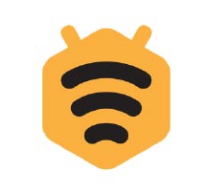Как правило, каждый обладатель компьютерной техники Apple iPad уверен, что она максимально надежная. И если вдруг происходит какой-то сбой в работе системы, человек впадает в ступор, хотя ничего страшного не произошло. Не стоит паниковать, если вдруг ваш Айпад отказывается включаться. Это еще не значит, что устройство бесповоротно вышло из строя, сломалось и исправить ничего нельзя. Даже поломки ремонтируются. В данном случае, возможно техника просто подвисла. Сбой в системе далеко не редкость. В нашем обзоре мы постараемся рассмотреть все возможные ситуации и выяснить, как поступить в том случае, если планшет iPad не запускается и не реагирует на зарядку.
Айпад не включается из-за проблем с зарядкой
Вполне возможно, что iPad не включается из-за низкого уровня заряда аккумулятора. Если компьютерный планшет полностью разряжен, он действительно не включается или же выключается спустя пару минут после включения. Главное в данном случае – поставить устройство на зарядку и не трогать ближайшие час-два. За это время планшет полностью зарядиться и можно повторить попытку запустить его. Как правило, устройство начинает успешно работать.
Как быть, если после зарядки планшет, все-равно, отказывается включаться. Не факт, что он зарядился. Для начала проверьте свое зарядное устройство. Оно тоже имеет свойство выходить из строя, в результате чего планшет не будет получать требуемый зарядный ток. Следовательно, батарея не сможет функционировать. Независимо от того, какое время планшет простоит на зарядке, при сломанном зарядном устройстве эффекта не будет. Чтобы проверить исправность ЗУ, можно использовать другой планшетный компьютер или Айфон. Второй вариант, попробуйте зарядиться при помощи USB-порта или другой зарядки.
Внимание! Даже если вы абсолютно уверенны, что всего несколько часов тому батарея была полностью заряжена, подключите ЗУ. Бывают случаи, что аккумулятор разряжается и за более короткий промежуток времени.
Делаем ресет
Ноутбуки, как и стационарные ПК на рынке появились значительно раньше, чем планшетные компьютерные устройства. Люди, которые годами работают за компьютером знают, как поступить в том случае, когда техника плотно зависла и даже не проявляет признаков восстановления собственной работоспособности. В этой ситуации необходимо нажать кнопку «Reset». В ноутбуках она отсутствует, поэтому необходимо нажать и удержать кнопку питания. По истечении короткого времени ноутбук выключится. Осталось его по-новому запустить.
Как быть, если Айпад не хочет включаться? Попытайтесь принудительно перезагрузить планшет. При этом важно позаботиться о том, чтобы данные, сохраненные во внутренней памяти, не были утрачены. Отсутствие кнопки «Reset» на Айпаде не причина паниковать. Мы будем действовать другим способом. нажимаем кнопки питания и «Домой», удерживаем их на протяжении 10 секунд и ждем, когда планшет начнет перезагружаться. Свидетельством этого является появление на экране надкушенного яблочка. После перезагрузки работоспособность Айпада полностью восстановится.
Внимание! Важно понимать, что хоть данный способ перезагрузки и не влечет за собой потерю пользовательской информации, периодически создавать резервные копии не помешает.
Восстановление Айпада
Вы являетесь счастливым обладателем планшета iPad mini, iPad 2 или любого другого вида планшетного компьютера Apple, который почему-то не включается? Есть вероятность того, что устройство пострадало от фатальной неисправности в программе, что и мешает ему нормально функционировать. Бывает, что ресет бессилен и как же быть в этой ситуации?
Есть смысл провести мероприятие по восстановлению планшета. Состояние компьютера после восстановления будет такое же, как сразу после выхода с конвейера. Для решения данной задачи (восстановления операционки), потребуется выполнить некоторые простые действия:
- Выключить планшет – дисплей должен стать черным (потухнуть);
- Подключить устройство к ПК и запустить программу iTunes;
- Зажать на планшете кнопки питания и «Домой», удерживать десять секунд;
- Продолжаем удерживать кнопку «Домой» еще на протяжении десяти секунд.
После проделанной работы iTunes предоставит вам информацию об обнаружении устройства, подключенного в восстановительном режиме. После чего программа займется восстановлением операционки iOS путем загрузки прошивки. После завершения Айпад сам перезагрузится и включится. Конечно, если больше нет никаких других проблем.
Внимание!
Это кардинальный способ, который влечет за собой потерю информации из внутренней памяти устройства. Заранее позаботьтесь о создании резервных копий данных.
Попадание влаги
Если при включении появляется яблоко, а потом экран сразу гаснет, причиной может быть попадание на планшет влаги. Если таковая ситуация была, отвезите сразу же планшет в ближайший сервисный центр. Специалисты его разберут, высушат, почистят, протестируют на работоспособность. Не стоит делать все это самостоятельно, так как можно сделать еще хуже. Во время чистки специалисты смогут выявить и устранить другие возможные неполадки, если они есть.
Внимание! Ситуация, когда яблоко появляется, а потом исчезает с экрана, может быть сопряжена и с другими проблемами, неисправностями, в том числе и недостаточном заряде аккумуляторной батареи.
Айпад не включается и не заряжается
Если iPad не включается и не заряжается, нужно понять причину такого его поведения. Подобные ситуации возникают довольно часто. Узнать, что случилось, в принципе, не сложно. Неисправность может быть вызвана:
- Общей неисправностью планшетного компьютера – придется обратиться в сервисный центр;
- Неисправностью аккумулятора – обращаемся в сервисный центр для замены батареи;
- Неисправностью кабеля или зарядного устройства – нужно проверить их целостность и, в случае выхода из строя, приобрести новые.
Как показывает практика, дома мы можем сделать только последнее из всего перечисленного.
Ремонт своими силами и ремонт в сервисе
На различных интернет-ресурсах можно найти множество советов, как провести самостоятельный ремонт Айпада, если он не включается. Мы не рекомендуем ими пользоваться. Дело в том, что разборка, тем более, сборка – это сложное и кропотливое занятие, требующее навыков и опыта, а также знаний. В противном случае вы нанесете планшету еще больший вред, что повлечет за собой достаточно большие материальные траты. Поэтому, вы можете проверить работоспособность отдельных узлов, а ремонт доверить специалистам.